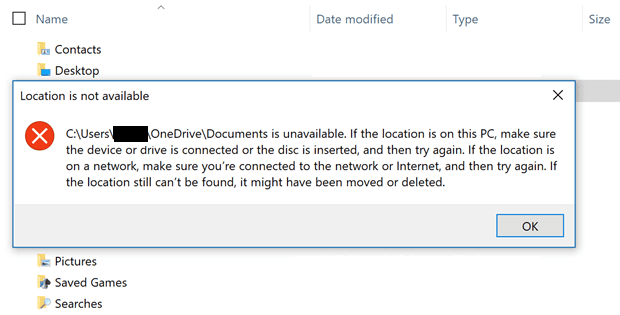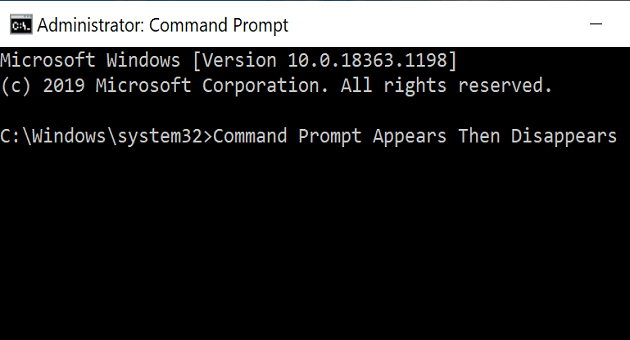Microsoft Photos ขัดข้องเมื่อนำเข้าจาก iOS

Microsoft Photos บางครั้งอาจค้างและหยุดทำงานเมื่อนำเข้ารูปภาพจากอุปกรณ์ iPhone การซ่อมแซมแอพน่าจะช่วยได้

การส่งออกสมุดบันทึก OneNote ของคุณทำได้ง่ายเหมือนกับการเดินในสวนสาธารณะ เปิดใช้ OneNote สำหรับเว็บ คลิกขวาที่สมุดบันทึกของคุณแล้วเลือกตัวเลือกส่งออก
การส่งออกสมุดบันทึกของคุณเป็นวิธีที่ยอดเยี่ยมในการสำรองข้อมูลของคุณ โดยเฉพาะอย่างยิ่งหากคุณจดแนวคิดที่สำคัญไว้ แรงบันดาลใจอาจไม่ตีคุณสองครั้ง ในทางกลับกัน เหตุการณ์ที่ไม่คาดคิด เช่น การสูญเสียการเข้าถึงบัญชี OneNote หรือการหยุดทำงานของ OneNote เมื่อคุณคาดหวังน้อยที่สุด นั่นเป็นสาเหตุที่ปุ่มส่งออกมีบทบาทสำคัญในการสำรองบันทึกย่อของคุณ

นั่นคือทฤษฎี ในทางปฏิบัติ บางครั้งตัวเลือกการส่งออกอาจหยุดทำงาน หรืออาจไม่มีตัวเลือกการส่งออกสำหรับโน้ตบุ๊กของคุณ
ถ้าคุณกำลังใช้ OneNote สำหรับเว็บ คุณสามารถส่งออกและนำเข้าไฟล์ที่จัดเก็บไว้ในบัญชี OneDrive ส่วนบุคคลของคุณได้เท่านั้น หากคุณกำลังใช้ SharePoint หรือ OneDrive for Business คุณจะไม่สามารถส่งออกบันทึกย่อของคุณได้
ใช้เบราว์เซอร์ที่ทันสมัยเพื่อส่งออกสมุดบันทึกของคุณ หากคุณยังคงใช้ Internet Explorer ให้เปลี่ยนไปใช้ Edge หรือ Chrome หากคุณกำลังใช้เบราว์เซอร์ที่ทันสมัยตรวจสอบการปรับปรุง ตรวจสอบให้แน่ใจว่าคุณใช้เบราว์เซอร์เวอร์ชันล่าสุดบนคอมพิวเตอร์ของคุณ
ลงชื่อเข้าใช้บัญชี OneNote ของคุณและคลิกที่ตัวเลือกบัญชี
จากนั้นคลิกที่ปุ่มบริการที่เชื่อมต่อ เพิ่มบัญชี OneDrive ส่วนบุคคลของคุณเป็นบริการที่เชื่อมต่อ
เลือกวันไดรฟ์สำหรับธุรกิจหรือ SharePointและคลิกที่โน้ตบุ๊คอื่น ๆ
เลือกสมุดบันทึกของคุณและคลิกขวาที่โน้ตนั้น คลิกตัวเลือกย้ายไปยังตัวเลือก แล้วเลือกบัญชี OneDrive ส่วนบุคคลของคุณ
ถ้าสมุดบันทึก OneNote ของคุณจัดเก็บไว้ในบัญชี OneDrive ส่วนบุคคลของคุณ คุณสามารถดาวน์โหลดได้โดยตรงบนคอมพิวเตอร์ของคุณ

หมายเหตุ : หากคุณสร้างโฟลเดอร์เฉพาะสำหรับสมุดบันทึกของคุณ ให้ดาวน์โหลดโฟลเดอร์นั้น
คุณยังสามารถบันทึกสมุดบันทึกของคุณเป็นไฟล์ PDF ได้อีกด้วย คุณสามารถใช้ตัวเลือกพิมพ์เพื่อดำเนินการดังกล่าว
เปิดแอป OneNote และเปิดสมุดบันทึกที่คุณต้องการส่งออก
คลิกที่ตัวเลือกเพิ่มเติม (จุดสามจุด)
จากนั้นเลือกตัวเลือกพิมพ์
เลือกMicrosoft Print to PDFและกดปุ่มPrint
บทสรุป
คุณมีสามวิธีที่สะดวกในการส่งออกสมุดบันทึก OneNote ของคุณ ไม่ว่าคุณจะต้องการนำเสนอความคิดของคุณต่อผู้อื่นหรือเพียงแค่สำรองข้อมูลของคุณ การส่งออกสมุดบันทึกของคุณเป็นประจำถือเป็นแนวทางปฏิบัติที่ดีเสมอ
เพียงตรวจสอบให้แน่ใจว่าได้จัดระเบียบสมุดบันทึกที่คุณดาวน์โหลดอย่างระมัดระวัง มิฉะนั้นความโกลาหลจะครอบงำ ใช้ชื่อที่เข้าใจง่ายสำหรับโน้ตบุ๊กของคุณและบันทึกไว้ในโฟลเดอร์เฉพาะ
Microsoft Photos บางครั้งอาจค้างและหยุดทำงานเมื่อนำเข้ารูปภาพจากอุปกรณ์ iPhone การซ่อมแซมแอพน่าจะช่วยได้
คุณได้รับข้อผิดพลาดต่อไปนี้: C: UsersUserNameOneDriveDocuments ไม่พร้อมใช้งาน? คืนค่าตำแหน่งเริ่มต้น
เบื่อกับการแจ้งเตือนที่น่ารำคาญที่บอกว่าคอมพิวเตอร์ Windows 10 ของคุณไม่มีการอัปเดตที่สำคัญใช่ไหม นี่คือวิธีกำจัดมัน
พรอมต์คำสั่งหายไปทันทีหากคุณเรียกใช้คำสั่งเฉพาะ CMD ในหน้าต่างเรียกใช้แทนหน้าต่าง CMD แบบสแตนด์อโลน
หากคุณกำลังประสบปัญหาหรือวัฒนธรรม การคืนค่าระบบใน Windows 11 จะช่วยให้คุณสามารถย้อนกลับอุปกรณ์ของคุณไปยังเวอร์ชันก่อนหน้าได้.
หากคุณกำลังมองหาทางเลือกที่ดีที่สุดสำหรับ Microsoft Office นี่คือ 6 โซลูชั่นที่ยอดเยี่ยมในการเริ่มต้น.
บทช่วยสอนนี้จะแสดงให้คุณเห็นว่าคุณสามารถสร้างไอคอนทางลัดบนเดสก์ท็อปWindows ที่เปิด Command Prompt ไปยังตำแหน่งโฟลเดอร์เฉพาะได้อย่างไร
กำลังหาวิธีตั้งวิดีโอเป็นเซิร์ฟเวอร์หน้าจอใน Windows 11 อยู่ใช่ไหม? เราเปิดเผยวิธีการใช้ซอฟต์แวร์ฟรีที่เหมาะสำหรับหลายรูปแบบวิดีโอไฟล์.
คุณรู้สึกรำคาญกับฟีเจอร์ Narrator ใน Windows 11 หรือไม่? เรียนรู้วิธีปิดเสียง Narrator ได้ง่ายๆ ในหลายวิธี
วิธีการเปิดหรือปิดระบบการเข้ารหัสไฟล์ใน Microsoft Windows ค้นพบวิธีการที่แตกต่างกันสำหรับ Windows 11.
ถ้าคีย์บอร์ดของคุณมีการเพิ่มช่องว่างสองครั้ง ให้รีสตาร์ทคอมพิวเตอร์และทำความสะอาดคีย์บอร์ด จากนั้นตรวจสอบการตั้งค่าคีย์บอร์ดของคุณ.
เราจะแสดงวิธีการแก้ไขข้อผิดพลาด Windows ไม่สามารถเข้าสู่ระบบได้เนื่องจากโปรไฟล์ของคุณไม่สามารถโหลดได้เมื่อเชื่อมต่อกับคอมพิวเตอร์ผ่าน Remote Desktop.
เกิดอะไรขึ้นและพินของคุณไม่สามารถใช้งานได้ใน Windows? อย่าตื่นตระหนก! มีสองวิธีที่มีประสิทธิภาพในการแก้ปัญหานี้และคืนการเข้าถึงพินของคุณ.
คุณจะทำอย่างไรเมื่อเวลาในคอมพิวเตอร์ Windows 11 ไม่แสดงเวลาอย่างที่ควรจะเป็น? ลองใช้วิธีแก้ปัญหาเหล่านี้ดูสิ